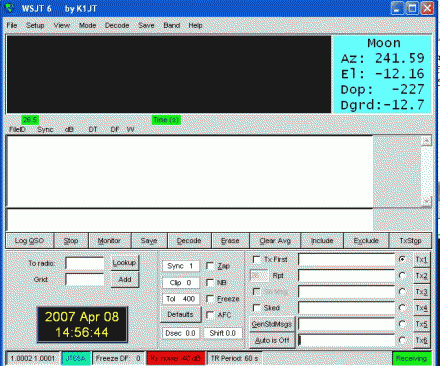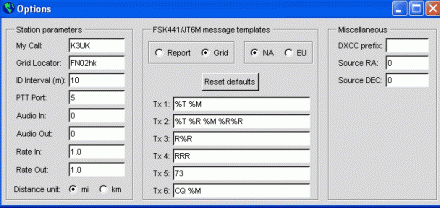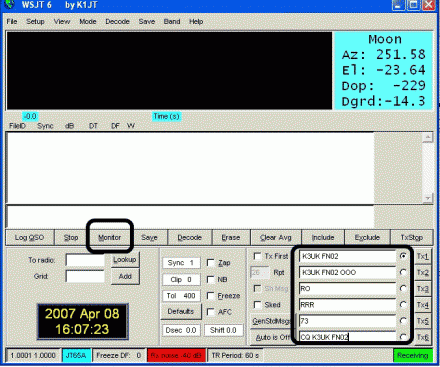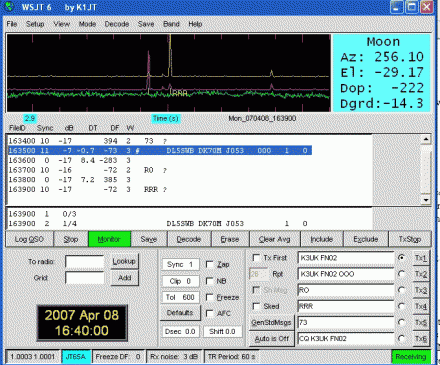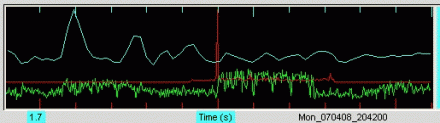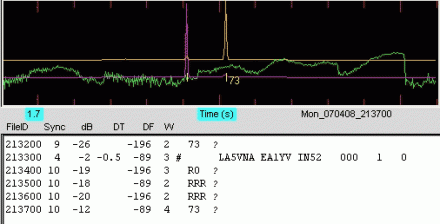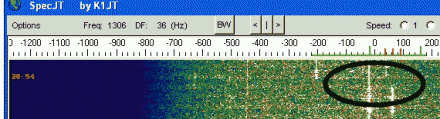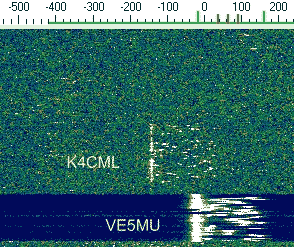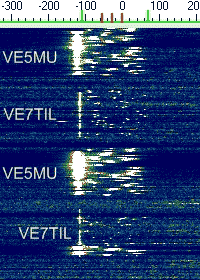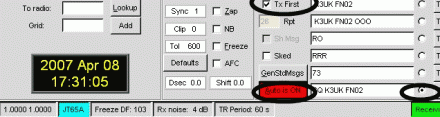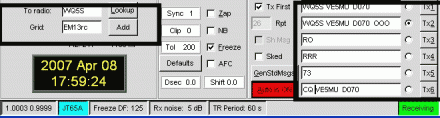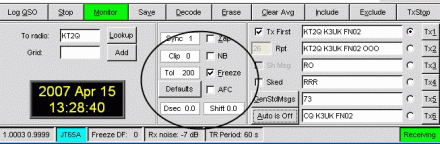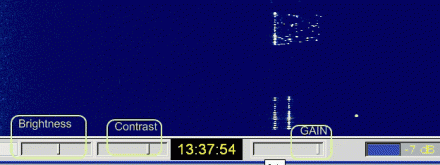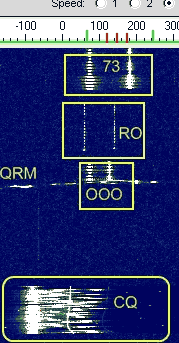WSJT является компьютерной программой, предназначенной для любительской радиосвязи на VHF/UHF и использующей современную цифровую технологию. Программа обеспечивает проведение радиосвязей с использованием коротких и нестабильных сигналов, отраженных от метеорных следов, а также с помощью устойчивых сигналов, которые слабее более чем на 10 дБ тех, которые требуются для традиционного CW.
Инструкция к программе на русском!
Режимы работы:
- FSK441, разработанный для метеорного рассеяния.
- JT6M, оптимизированный для метеорного и ионосферного рассеяния на 6-метровом диапазоне.
- JT65 для EME и слабого тропосферного рассеяния.
- CW для EME с использованием согласованной по времени компьютерной манипуляции.
Требования к системе:
- SSB трансивер и антенна для одного или более диапазонов VHF/UHF
- Компьютер с операционной системой Windows, Linux или FreeBSD
- Процессор с тактовой частотой 800 МГц или более и 128 Мб ОЗУ
- Монитор с разрешением по крайней мере 800 х 600 (больше – лучше)
- Звуковая карта, поддерживаемая используемой операционной системой
- Интерфейс компьютера с трансивером, использующий последовательный порт для управления переключением прием/передача. В версиях для Linux и FreeBSD может также использоваться параллельный порт
- Интерфейс по звуковой частоте между трансивером и звуковой картой
- Средства, обеспечивающие синхронизацию часов компьютера с UTC
История:
JT65A – это подвид связи из нескольких приложений, обобщенно названный WSJT (описание на русском языке лежит здесь. Программное обеспечение было доступно в течение уже нескольких лет (2001) и было первоначально разработано Джо, K1JT. Этот удивительное приложение развивалось по сути командой, а не одним человеком, которые создают программное обеспечение. Эта команда состоит из Джо К1JT, DL3LST, KK7KA, ON/ GK3KX, N5HY, VA3DB, и James Courtier-Dutton. Эта команда должна быть отмечена за их вклад в развитие любительских радиокоммуникаций. Эти не-профаны уже написали документ, который служит полезным описанием. Я прочитал его несколько раз, поскольку требуется несколько прочтений для новичка, чтобы понять совсем немного.
Хотя наземное использование JT65A, возможно, использовалось в течение нескольких лет, недавний взрыв деятельности на КВ, кажется, начался после того, как VE3FGU, и несколько из его друзей, начали экспериментировать со с этим видом связи 23 марта 2007. 28-ого марта, несколько членов digitalradio рефлектора отметили какие-то неизвестные цифровые сигналы на 20M и 30-ого марта заключили, что они были сигналами JT65A. Эксперименты Mike VE3FGU, Tetsu JE5FLM, David WD4KPD, Marshall W9RVG, Seli TF3AO, и других, быстро взорвалих горячий интерес к этому виду связи на КВ для DXing слабых сигналоов и экспериментирования.
Что необходимо сделать в первую очередь?
1. Установить часы компьютера точно и удерживать их синхронизированными.
2. Установить частоты передачи и приема в пределах 0-200 гц с использованием «водопада” в программном обеспечении.
3. Подключить трансивер к звуковой карте компьютера для приема и передачи.
Что я могу сделать с этим программным обеспечением?
Это программное обеспечение — для кратких обменов информацией. Главным образом позывной, местоположение, рапорт и подтверждение сообщения о сигнале. Так как это очень хорошо для обнаружения слабого сигнала, то это пригодится для HF QRP. Это программное обеспечение полезно для того, чтобы следить за распространением радиоволн и если Вы охотник за DX и Вас интересует быстрый обмен 599 и «поехали дальше”, это –вид связи для Вас!
Есть другие плюсы у этого программного обеспечения, разработанного для EME и метеорной связи.
Программа WSJT — очень мощное приложение. Чтобы максимизировать полезность этого программного обеспечения, Вы должны понять, как его использовать. Особенно выбор времени, точность частоты, и эффективное использование системы «сообщения». Это описание предназначено, чтобы помочь Вам начать и поощрить Вас читать дополнительную документацию, найденную в другом месте.
Установка программного обеспечения:
Полагаю, Вы помните, в какую папку Вы загружали программное обеспечение, зайдите в эту папку, и нажмите на WSJT596.EXE. По умолчанию установка будет сделана в папку программных файлов и обычно путь к ней будет c:/program files/wsjt/wsjt6.exe. Как только Вы сделали это, загрузите программу.
Настройка программного обеспечения:
Когда программа загружается, Вы увидите, что на мгновение выскочило окно типа ДОСа. Игнорируйте его на некоторое время, это полезное окно, но есть еще много чего, на что Вам также не нужно никогда обращать много внимания. Несколько моментов спустя Вы увидите главный экран WSJT. Не паникуйте, если «водопад» темный и лишен сигналов, это нормально на данном этапе. Нажмите на MODE и выберите JT65A.
Вот — то, что Вы будете видеть, когда главное окно открывается.
Игнорируйте окошко о Луне. Теперь, мы настроим программу для вашего позывного и вашего местоположения. Чтобы сделать это, Вы должны нажать на SETUP и затем выбрать OPTIONS.
В клеточке по имени MY CALL, введите ваш позывной. Затем Вы помещаете ваш QTH locator в окошко по имени GRID LOCATOR. Программное обеспечение WSJT не требует QTH-loc, но QTH-loc используются по умолчанию вместо сообщения о RST.
Таким образом Вы ввели свой позывной и местоположение. Если Вы хотите управлять из программного обеспечения вашим трансивером включая передачу, Вы должны установить в WSJT, какой порт связи Вы используете для «PTT». Введите ваш порт, где сказано PORT PTT. Программное обеспечение может вычислить расстояние между вашим QTH-loc и QTH-loc принятой станции. Нажмите ML или КМ в поле DISTANCE UNIT.
Прием радиосигналов:
Полагаю Вы уже соединили звуковой выход вашего радиоприемника с входом вашей звуковой платы, Вы — близки к тому, чтобы быть готовыми принимать. Помните, что, программное обеспечение было написано кем-то очень умным. Есть много полезных вещей, которые могут быть сделаны с программой, умный автор программы решил, что прием сигналов должно быть сначала активизирован. Ваш главный экран WSJT должен теперь будет похож на этот рисунок.
Заметьте, что я отметил в первую очередь кнопку по имени MONITOR. Заметьте также, что другая область, которую я отметил в первую очередь, это поле с вашим позывным и введеным QTH-loc. Теперь, нажмите на кнопку MONITOR и настройте ваше радио на любой частоте HF и Вы будете видеть сигналы на водопаде в конечном итоге. Он необходим чтобы сообразить по рисунку, что собственно принимается и затем, точно когда часы вашего компьютера покажут начало новой минуты, водопад оживет и появятся некоторые интересные волнистые линии. Если принятое Вами видно как волнистые линии, значит все в порядке и можно двигаться дальше.
Честно говоря, этот «водопад» не водопад в традиционном смысле. Водопады, которые Вы видите в Digipan, Multispsk, fldigi, MMTTY, Winwarbler, DM780, MixW, и т.д и т.д, показывают сигнал непрерывно и указывают интенсивность принятого сигнала. WSJT фактически однократно отображает, что Вы приняли за прошлые 48 секунд, и показывает все это сразу. Лунники используют эту возможность программного обеспечения WSJT, чтобы проанализировать мелкие подробности, которые позволяют им определить, вошли ли «Марсиане» фактически в нашу ионосферу. Это — важная «главная графическая область» (поскольку официальный текст руководства так его называет), даже для применения на КВ.
Частоты на КВ:
Можно настроиться на известные радиочастоты, которые используются для JT65A на HF. Помните, что — это новое приложение программного обеспечения и оно все еще развивается. Обычно используемые частоты — 14076, 7076, 3576, 18102, 18106, 10147, 21076, 24910. 1805. Это — частоты ВЫЗОВА, большинство с использованием USB, но есть некоторые то использованием LSB.
Точность настройки:
Программное обеспечение декодирует сигналы в широком спектре, до 600 гц. Поэтому Вы можете декодировать несколько сигналов в пределах этого диапазона 600 гц. Вы можете декодировать все их, но если Вы передаете, то можете оказаться на Несколько сотен гц от станции, которую вызываете. Это похоже на работу «split» и естественно требует больше спектра, чем необходимо. Это также похоже на на то, как не быть точно на частоте CW и пытаться работать с корреспондентом, использующим активный фильтр на 200 гц. Если Вы в 300 гц от его частоты, он не услышит Вас. ПОМНИТЕ, ЧТО ЭТО ПРОГРАММНОЕ ОБЕСПЕЧЕНИЕ НЕ ПЕРЕДАЕТ АВТОМАТИЧЕСКИ НА ТОЙ ЖЕ САМОЙ ЧАСТОТЕ ЧТО И ПРИЕМНАЯ ЧАСТОТА. Давайте не волноваться о точности в настоящий момент, просто настройте трансивер. После нескольких минут на активной частоте ваш главный экран может быть похож на этот синий отмеченный текст – это моих рук дело, ваш экран не будет автоматически отмечать текст.
Отмеченный текст…
163500 11-7-0.7-73 3 * DL5SWB DK7OM JO53 OOO 1 0
Что это означает? Сообщение говорит Вам, что в 1635 (и ноль секунд) программа декодировала DK70M, отвечающего DL5SWB. Точно так же как обычный телефонный вызов «P5DX de K3UK». Также здесь сообщается, что DK7OM находится в QTH-loc JO53. Эта строка информации также говорит мне, что уровень в dB составлял в среднем -7 в течение минуты или когда программа декодировала сигнал DK7OM’а.
Это соотношение шума в сигнале. 7 децибелов шума. Это — хороший сигнал. WSJT декодирует сигналы значительно ниже -20дБ. Минус 73 под надписью DF говорит мне, что я являюсь близким по частоте, приблизительно 73 гц в стороне. Достаточно хорошо пока. Оставлю остальную информацию в этой строке для более позднего обсуждения. Что относительно остального на изображении? «RO» RRR «и» 73″ являются только отрывками беседы, используемой, чтобы подтвердить QSO. Похоже на настройку вашего радио и прием кого-то, когда говорят «Роджер» или «73».
Что особенного в водопаде:
Водопад может сказать Вам много, хотя начинающий пользователь должен знать несколько основ, которые позволят Вам быть ближе к частоте принимаемой станции. На картине ниже Вы видите красный пик на спектра.
Вы можете взять вашу мышь и нажать на красный пик (см. центр картины выше), и это установит Вас близко к правильной частоте. Синий пик говорит Вам кое-что полезное также, я добавлю об этом позже. RRR и 73 сообщения, которые декодированы, отобразятся как оранжевые или фиолетовые линии на водопаде.
По сообщениям, нажатие на фиолетовый пик будет также служить при настройке (я все же не проверил это). Использование водопада, который должен думать в течение минуты перед обновлением информации, может привести к расстройке. Не волнуйтесь, автор имеет другое решение на этот случай, второй водопад! Нажмите на VIEW наверху главного окна и затем выберите SPECJT. Откроется второй водопад (если Вы будете использовать старую версию, Вы должны вручную загрузить «spectran.exe» для этого). Этот водопад может обнаружить радиоизлучения, произведенные бабочкой на удалении 1000 километров. В конечном счете Вы посмотрите на этот водопад и увидите самый крошечный намек сигнала и будете поражены, поскольку программа декодирует информацию из этого. Взгляните на рисунок ниже, Вы увидите второй водопад, принятый сигнал и курсор мыши, указывающий настройку сигнала на синхронизирующий тон.
Щелчек мышью по длинному синхронизирующему тону даст Вам очень точную настройку. Синхронизирующий тон фактически 1270 гц, Вы и ваша собака не будут иметь никаких трудностей, изучать и распознавать синхронизирующий тон и в SpecJT и на слух. Если Вы контролировали активные HF частоты JT65A, Вы услышите несколько сигналов JT65A. Эти тоны немного походят на старый вид PSK31 и немного на очень медленный DominoEX. Этот сигнал типа PSK31 передает синхронизирующий тон приблизительно 65 раз в последовательности, другие тоны в последовательности- это передаваемая информация. Тоны фактически изменяются немного в течение QSO, и потому некоторые из сообщений фактически не используют синхронизирующий тон. Будет достаточно сказать, что тоны немного отличаются в передаваемой последовательностей сообщений.
Общее правило- обнаружьте сигнал в пределах SpectJT, который похож на JT65A и щелкните по левому краю сигнала. Знайте, что SpectJT покажет весь вид других сигналов в пределах водопада, поэтому Вы можете видеть бандитов PACTOR, рэйнджеров PSK, RTTY, HELL, и множество других цифровых видов. JT65 довольно легко отличить после нескольких попыток, единственный другой цифровой вид, который немного походит на это в SpectJT, — MFSK16, но этот сигнал покажется совсем другим. Сигнал на картине выше — очень слабый сигнал. Иногда только очень-очень небольшая линия возникает в водопаде SPECJT, но при этом я успешно декодировал сигнал. Помните, Вам не обязательно такая точность, чтобы просто декодировать сигналы, Вам надо быть точным для передачи настолько близко, насколько это возможно к переданному сигналу. Причина этого то, что умный JT65A не принимает сигналы больше чем с определенной расстройкой от его переданного сигнала.
Программа игнорирует сигналы больше чем на в 200 гц от его переданного сигнала. Так, если Вы будете на расстоянии в 300 гц, то он никогда не будет декодировать ваш сигнал. Я часто слушаю с диапазоном на 600 гц так, чтобы я мог получить ощущение, кто активен в полосе, но переключаюсь на 200 Гц, пробуя провести QSO. Установка диапазона, осуществляется нажатием на число в поле TOL, щелчок левой кнопкой, чтобы увеличить значение, щелчок правой кнопкой на числе, чтобы понизить значение. Щелкните кнопкой » freeze», чтобы установить это значение.
Помните об установке TOL 600 и » freeze» OFF, когда вы пытаетесь найти корреспондента для QSO.
В то время как окно SpecJT открыто, нажмите на OPTIONS, и выберите ось DF JT65. Это поможет далее в настройке точности. Здесь же Вы можете также поиграть с параметрами настройки палитры и изменять скорость водопада. Заметьте у основания SpectJT есть область «gain» справа от цифровых часов. Вы можете настроить параметры водопада с этим управлением.
Хорошее описание для вас должно быть коротким и понятным, но я должен добавить еще несколько вещей на настройке.
Посмотрите на этот более сильный сигнал в правом нижнем углу. Это — VE5MU. Более слабый сигнал — K4CML. Они работают друг с другом, но не точно на той же самой частоте. Их QSO, скопировано с моего приемного окна….
022200 3-16-1.5-143 4 * VE5MU K4CML FM17 1 0
022300 19-4 1.4-22 3 * CQ VE5MU DO70 1 0
Они достаточно близко, чтобы работать, если они не установили TOL меньше чем 100.
Теперь смотрите на обмен VE5MU и VE7TIL, скопированный на моей станции на 40M, оба почти точно настроились друг с другом. Моя станция сделала запись их QSO,
024800 9-7 1.5-121 3 * VE7TIL VE5MU DO70 OOO 1 0
024900 3-9 0.1-116 3 * VE5MU VE7TIL CN89 OOO 1 0
хотя -121 и -116 DF от того, где я был настроен, они в пределах 5 гц друг из друга. Пожалуйста отметьте, позывной на вышеупомянутых картинах НЕ появляются в SpecJT, я добавил их в иллюстративных целях.
Я уверен, что Вы задаетесь вопросом, что означают все другие числа, это будет добавлено позднее, но что стоит упомянуть -это последнее число в линии (ноль как в «1 0») — индикатор уровня доверия к тому, насколько правильно программа декодировала. Программа весьма сложная и иногда действует как человеческое ухо/мозг, разбираясь в том, что услышала. Доверительный интервал принимает значаения от 0 до 10, все что ниже три- сомнительно. Я все еще пытаюсь выяснить, чему соответствует ноль, даже когда очевидно точно декодировано. Умный автор программы, Джо W1JT, сжалился и прислал мне следующее…
«Вы упоминаете эти два числа в конце каждой линии расшифрованного текста. Если первое из них — 1,то это означает, что «Глубокий Поиск», не требовался, и расшифровка почти всегда будет на 100 % правильна. Если первое число — 0, второе (некоторое число между 1 и 10) дает признак относительной веры декодирования при Глубоком поиске. Так как список по умолчанию «вероятных» позывных — любители VHF/UHF и ЕМЕ , Глубокий Поиск не будет очень полезен на КВ, пока оператор полностью не разберется в использовании WSJT». Глубокий Поиск не имеет никакого отношения к Linda Lovelace и не имеет очевидно никакой связи с Deep Throat, которое прикончило Никсона. Функция разработанной программы -помочь радиолюбителям- лунникам находить фрагменты радиоизлучений и соответствующие фрагментам позывные известных пользователей программы. Рекомендуется в вашем случае убрать опцию Глубокий поиск , для чего в основном графическом окне, найдите OPTIONS/DECODE/JT65 и затем установите «никакого глубокого поиска». Отказ от этого не вызывает глобального потепления, но теперь не случится, что «сигнал фантома» вызывает Вас. Если Вы видите вызов к Вам, когда Вы не включали передачу, возможно, что Глубокий поиск вызвал это.
В SpecJT вы заметите индикатор уровня принятого шума правом нижнем углу. Он показывает уровень шума в децибелах. Пробуйте следить за этим и экспериментируйте с фильтрами вашего трансивера, схемой шумоподавления, параметрами настройки АРУ, и т.д, и т.д. Мне говорили, что декодирование хуже, если Ваш уровень 4-5 децибелов (выше ноля, не ниже), Умные люди также предлагали работать без АРУ, изменяйте и увидите.
Я сказал это уже трижды, но …, для перехода в режим передачи Вам сначала надо знать, что умные парни в JT65A все ожидают, что Вы перейдете на передачу в определенное время. Это время должно быть синхронизировано, для этого синхронизируют Ваши часы на компьютере с интернет-временем или WWV. Я использую приложение по имени Dimension4, которое поддерживает мои часы синхронизированными. Почему? Поскольку программа тратит временя для декодирования принятого сигнала, а также переключается на передачу в определенное время. Если вы не придерживаетесь временных рамок, другая станция, возможно, уже перешла на передачу и потому не декодирует ваш сигнал, или период декодирования остался настолько короткий, что программа не успевает декодировать всю вашу информацию.
Работа на общий вызов. СQ CQ
Если Вы хотите работать на общий вызов, Вы должны решить, хотите ли Вы передавать в»1-ую минуту» или во «вторую минуту». Это помогает поддерживать мир во всем мире и провести QSO надлежащим образом. «Первая минута» означает 00 и любая даже пронумерованная минута 02, 04, 06, и так далее. “Вторая минута” означает 01 и любая нечетная пронумерованная минута, 03, 05, и т.д.
Поэтому когда Вы передаете CQ на первой минуте, то Вы должны установить на главном окне “TX 1-st” и выбрать ваше сообщение CQ. Вы должны также выбрать метод передачи Auto ON или Auto OFF. Как иллюстрировано ниже.
Точно в начале минуты ваш трансивер включится на передачу. CQ передается в течение приблизительно 48 секунд. Вы пока ожидайте начала следующей нечетной пронумерованной минуты и, если повезет, Вы можете услышать или увидеть сигнал ответа на ваш CQ. Пожалуйста знайте, что Вы, возможно, не видите сигнал в SPECJT или не слышате сигнал, но реально сигнал декодируется. Приблизительно после 50-й секунды в минуте, кнопка декодирования на вашем экране окрашивается в синий цвет и будет активной приблизительно до 55 секунд, после чего любой декодированный сигнал выскочит на экране. На моем медленном компьютере, декодированный сигнал не появляется вплоть до точно начала следующей минуты. Если Вы получаете что-то подобное….
171500 0-7-0.1 471 3
Это вероятно означает, что никто не ответил, или ваш трансивер не слышал, что кто-то ответил. Если Вы получили нечто подобное….
165200 10-11-0.2-27 5 * YOURCALL WQ5S EM13
Это означает, что WQ5S услышал Вас и отвечает вашим позывным, его позывным, и QTH-loc, которое служит сообщением. Вот — фактический пример..
165100 12-7-0.1 97 3 * CQ VE5MU DO70 1 0
165200 10-11-0.2-27 5 * VE5MU WQ5S EM13 1 0
Допустим, что Вы — VE5MU (разве все мы не хотели быть VE5MU в какой-то момент нашей жизни?) Вы послали CQ, WQ5S ответил. Теперь-то что? Ок, сначала двойной щелчок на позывном WQ5s, это автоматически вводит позывной в ваш главный информационный экран, на которой Вы позже ответите сообщением, номер два (TX2).
При включеном “Auto is on”, TX 1-й отмечен галочкой, и отмечено галочкой сообщение TX2, ваш трансивер ответит «WQ5S VE5MU D070 OOO».
Не спрашивайте меня, что означает OOO, но этот обмен означает, что Вы получили информацию от WQ5S.
Если WQ5S получил ваш 000, он ответит просто RO, никаких признаков запроса, только RO. Это означает, что он получил ваш 000.
После этого, как Вы получаете его RO, Вы посылаете сообщение TX4, выбирая его прежде, чем придет ваша очередь передавать.
TX4 передаст в начале минуты и пошлет RRR. Снова, никаких признаков запросов, только RRR.
Это означает, что Вы получили все для законченного QSO: законченный QSO состоит из его позывного, факт, что он имеет ваш правильный признак запроса, подтверждение, что он получил ваш OOO.
Корреспондент пошлет Вам RRR, чтобы сообщить, что все правильно на его стороне.
Часто, Вы после посылаете сообщение TX5 с тексом 73. Некоторые люди печатают в дополнительной информации этого сообщения так
73 TU good night ur best -7 db..
Это является дополнительным. Это звучит странно, но после нескольких контактов, Вам станет понятно. Если Вы не получали подтверждение OOO или RO, просто повторно передавайте, и надеемся, Вы примите все при следующей попытке.
Но мне же надо время на обдумывание!
Предположим Вы CQляите и ясно слышите кого-то отвечающего Вам. Вы понятия НЕ имеете, кто это — пока сигнал не расшифрован и не выскочил на вашем экране.
Как уже упомянули, сообщение должно выскочить за несколько секунд до ваших авто запусков передачи. На моем PC это главным образом выскочило прямо в начале минуты, когда авто способ начинает передавать.
Вы можете подождать несколько секунд, ЕСЛИ Вы не находитесь в автоспособе. Просто включите auto off, дождитесь декодирования к началу минуты.. .. кликните на позывном и затем пошлите ваше TX1 сообщение нажатием на кнопку TX1 справе от фактического сообщения. Ваш трансивер вручную передаст несколько секунд позднее.
Как оказалось, не имеет значения, если Вы делаете это 5-6 секунд после начала минуты. По каким-то причинам, когда я делаю так, после того, как прекращается передача, трансивер снова переходит в режим передачи.
Я быстро нажимаю кнопку TX OFF, и трансивер возвращается в режим приема. Я часто использую ручной способ, когда я должен удостовериться, что другая станция получила мое предыдущее сообщение.
Если диапазон чистый и хорошая частота, я доверяю автоспособу, чтобы сделать все за меня.
Если вам не хватает немного времени, Вы можете сдвинуть временные рамки программы плюс или минус. Нажмите на коробку Dsec на главном окне JT65A, сразу справо от часов.
Правый щелчок замедляет время, лево-щелчок ускоряет ваше время.
Ответ на CQ
Посмотрите на это:
182800 9-13 0.4-24 4 * CQ N4WO EL88 1 0
182900 10-15 0.0-73 3 * CQ DK7OM JO53 1 0
183000 7-10 0.0-27 3 * CQ N4WO EL88 1 0
183100 7-19-0.1-73 3 * CQ DK7OM JO53 1 0
183200 7-15 0.0-30 21 * CQ N4WO EL88 1, 0
N4WO — CQна первой минуте (1828, 1830, 1832,), и DK7OM передает вторую минуту (1829 и 1831). Оба — в пределах 40 гц друг от друга, но не слышат друг друга. Вы имеете выбор, с кем Вы хотите работать. Если Вы выберете N4W0, то Вы будете должны ответить на ВТОРОЙ минуте, тогда включите Auto On и удостоверьтесь TX 1-ый – НЕ ОТМЕЧЕНА.
Если Вы хотите работать c DK7OM, то Вы должны включить Auto On и удостовериться TX 1-ая кнопка ОТМЕЧЕНА. Прежде, чем Вы отвечаете, Вы должны выбрать сообщение, используемое, чтобы ответить на CQ, это — сообщение TX 1, как иллюстрировано следующими двумя испанскими станциями, работающими друг с другом.
190500 14-4-0.3-11 2 * CQ EA1UU IN83 1 0 (EA1UU вызывает CQ),
190600 4-14-0.2-27 3 * EA1UU EA1CKL IN82 1 0
( EA1CKL отвечает EA1UU с сообщением номер 1)
Если EA1UU ответил бы 000, Вы пошлете сообщение номер 3, если бы Вы получили OOO, то EA1UU послал бы Вам RRR, Вы послали бы RRR, и затем может, получили 73 в ответ. Некоторые люди пропускают шаги, но я понял,что не это важно, помните, что я — полный профан, исполнительный профан. Ок, я только что сработал с Северной Кореей на 160M, как сохранить LOG?
Нажмите на кнопку «Log QSO» и QSO будет зарегистрировано, но программа регистрирует только диапазоны VHF, UHF, и 6M. Поэтому Вы должны будете вручную откорректировать ваш LOG.
Устранение неполадок:
Помните об окне «DOS-типа», которое я сказал Вам игнорировать в начале этого документа. Оно поможет Вам, если существуют проблемы с звуковой платой или если ваш порт PTT не открыт.0
RZ3ZZ